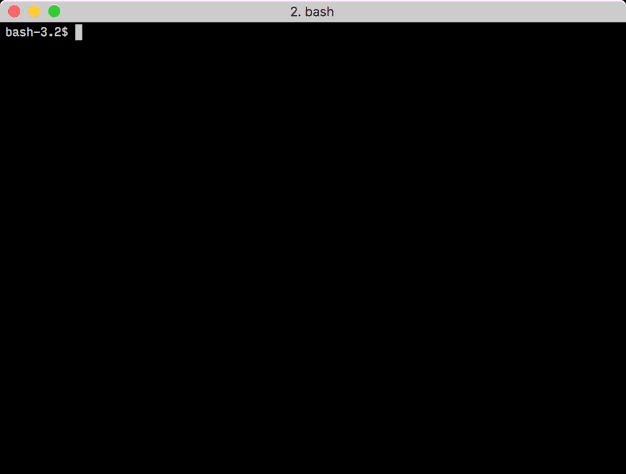Je veux exécuter quelque chose dans un shell Linux sous quelques conditions différentes, et être capable de produire le temps d'exécution de chaque exécution.
Je sais que je pourrais écrire un script perl ou python qui ferait cela, mais est-il possible de le faire dans le shell? (qui se trouve être bash)
Ticksmême que le boîtier Windows?